Рутокен – плагин для Яндекс браузера, необходимый для работы с флэш-носителем, на котором хранится электронная подпись. Она позволяет идентифицировать владельца цифровых документов, и применяется при электронном документообороте, получении услуг на государственных Web-ресурсах, визировании форм (счет-фактур, заявок на участие в торгах и.т.д).
Средства защиты данных
В плагине Рутокена применены следующие средства защиты данных:
- двухфакторная аутентификация;
- шифрование передаваемых данных (в соответствии с ГОСТ 28147-89);
- контроль целостности данных (по ГОСТ Р 34.11-94);
- регулирование доступа к услугам и ресурсам интернет-сервисов (с помощью выдачи цифровых сертификатов);
- предоставление безопасного доступа к базам знаний, являющихся интеллектуальной собственностью компании. Так как данная информация обладает определенной ценностью, то организации предоставляют к ней возмездный доступ (одна выданная лицензия для одного лицензиата).

При заверении документов все криптографические процессы осуществляются на носителе, то есть закрытый ключ не копируется в оперативную память, что исключает кражу электронной подписи в интернете. Даже в случае физического изъятия токена, злоумышленник не сможет воспользоваться им без знания PIN-кода.
Установка Рутокена
Для установки плагина нужно:
- Загрузить ПО с официального сайта разработчика.
- Выбрать из списка нужную версию – для MacOS, Windows или Linux/GNU.
- Далее, следуя подсказкам Установщика, инсталлировать плагин на ПК.
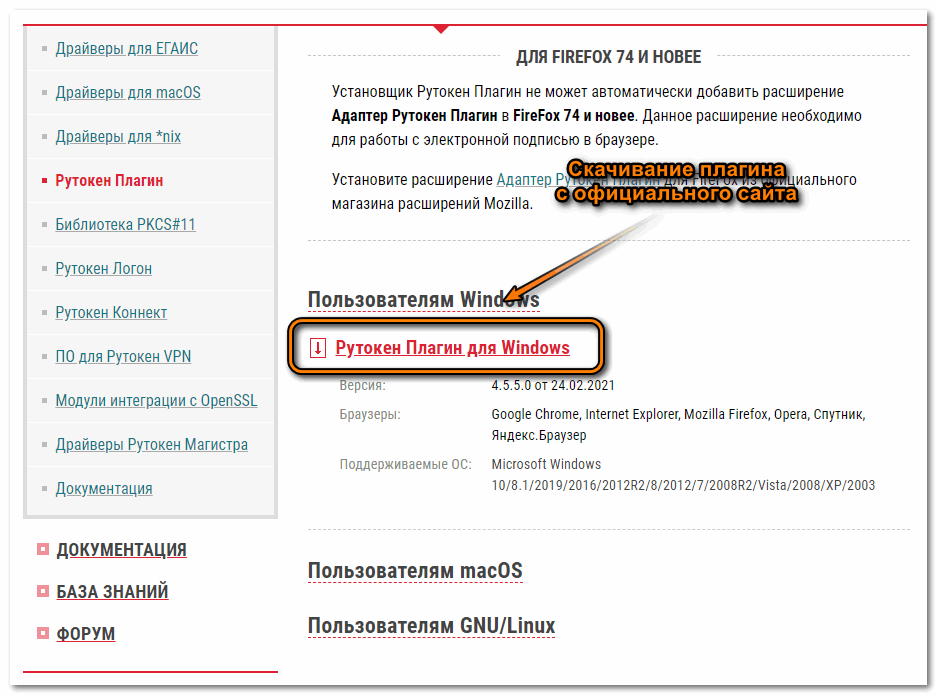
В том случае, если используется Apple MacOS:
- В появившемся окне нажать «Продолжить».
- После выбора директории для установки нажать на иконку «Установить».
- Дождаться сообщения об успешной установке плагина на ПК и закрыть окно установщика.
Для ОС Windows предусмотрен следующий порядок установки:
- В появившемся на экране окне нажать «Далее».
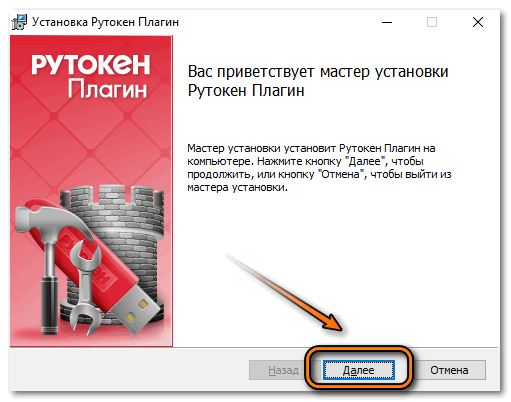
- Выбрать вариант инсталляции: для конкретного пользователя или для всех (для этого нужно установить переключатель в нужное положение).
- Как и в пункте 1, нажать на «Далее».
- В окне инсталлятора нажать «Установить».
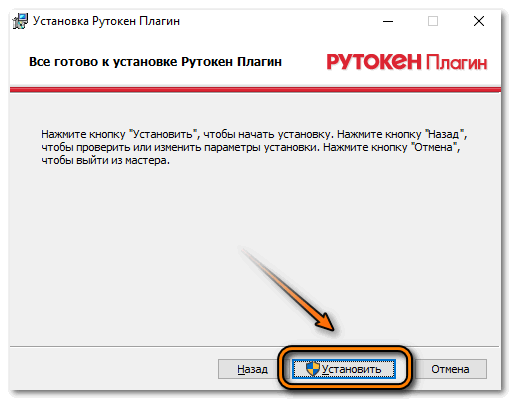
- После завершения закрыть окно, нажав на кнопку «Готово».
Для пользователей ОС Linux/GNU дополнительно потребуется установить программу Unzip, чтобы распаковать архив, и в папке «Downloads» создать директорию Plugins.
Настройка компонентов
После завершения инсталляции Рутокена необходима настройка компонентов. Для этого нужно:
- Перейти в «Настройки» (три горизонтальные линии в верхней правой части обозревателя).
- Во вкладке «Дополнения» в поисковую строку ввести слово «Rutoken».
- Нажать на появившееся на экране название «Адаптер Рутокен Плагин», нажав «Добавить».
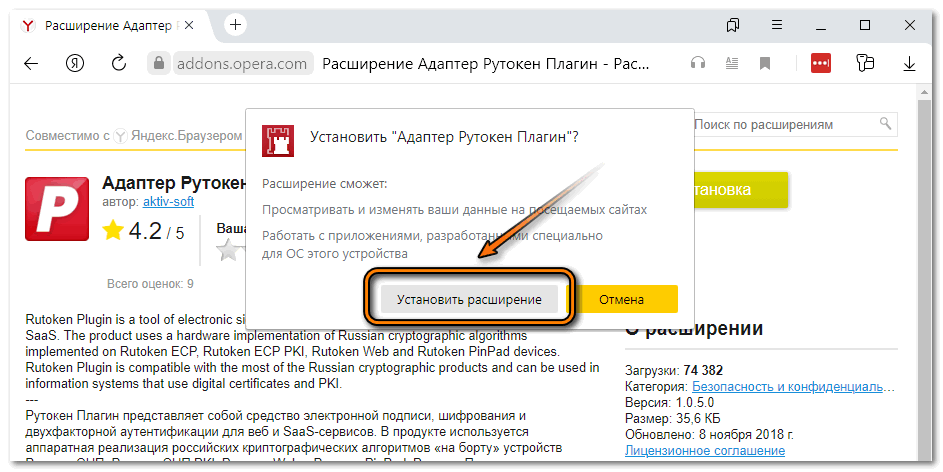
- В разделе «Дополнения», во вкладке «Из других источников» найти плагин «Рутокен» и кликнуть по переключателю «Вкл».
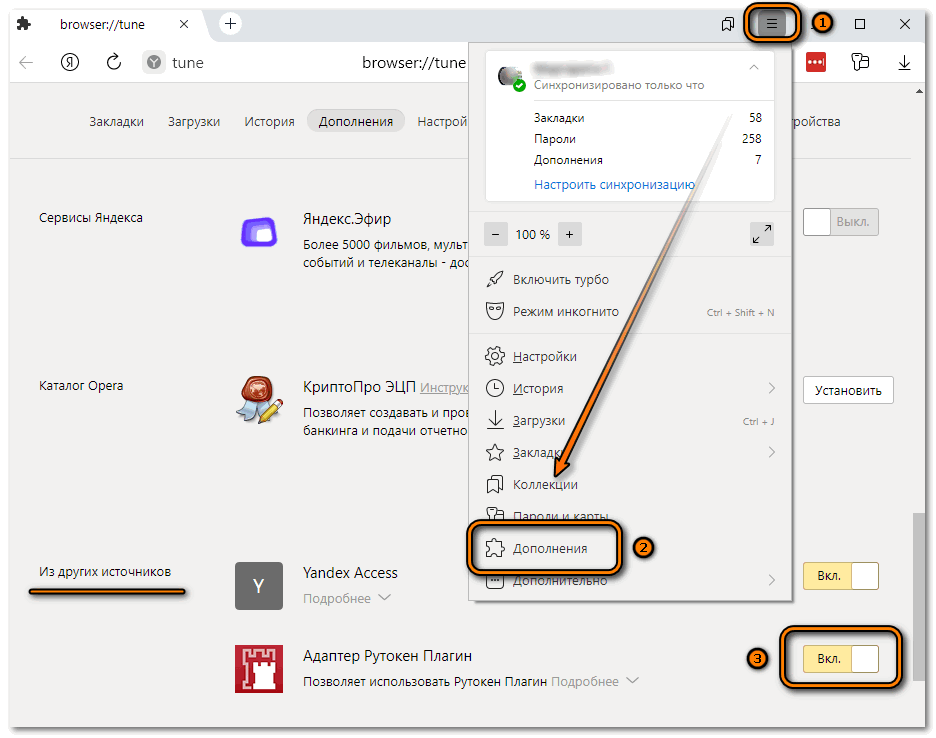
Для работы Адаптер Рутокен Плагин используется только API браузера, поэтому не требуется установка дополнительных платформ и драйверов. При посещении интернет-ресурсов плагин подгружается на страницу в автоматическом режиме и в последующем вызов нужных функций производится при помощи скрипта.
Взаимодействие с USB-токенами
Плагин работает с Рутокен Web, Рутокен PINPad, а также Рутокен ЭЦП.
USB-токены не требуют установки специальных дополнений (например, Java) и драйверов. Для начала работы достаточно подключить устройство к USB-порту компьютера.
Сброс PIN-кода
Чтобы сменить PIN-код, необходимо:
- Подключить Рутокен-устройство к компьютеру.
- Перейти по ссылке на сайт: ra.rutoken.ru/devices/changepin.
- Ввести действующий PIN-код и дважды – новый, и затем нажать на кнопку «Сохранить».
Программное решение Рутокен Плагин успешно зарекомендовало себя на рынке продуктов информационной безопасности, соответствует как отечественным, так и зарубежным требованиям. Недостатки, как таковые, отсутствуют.



